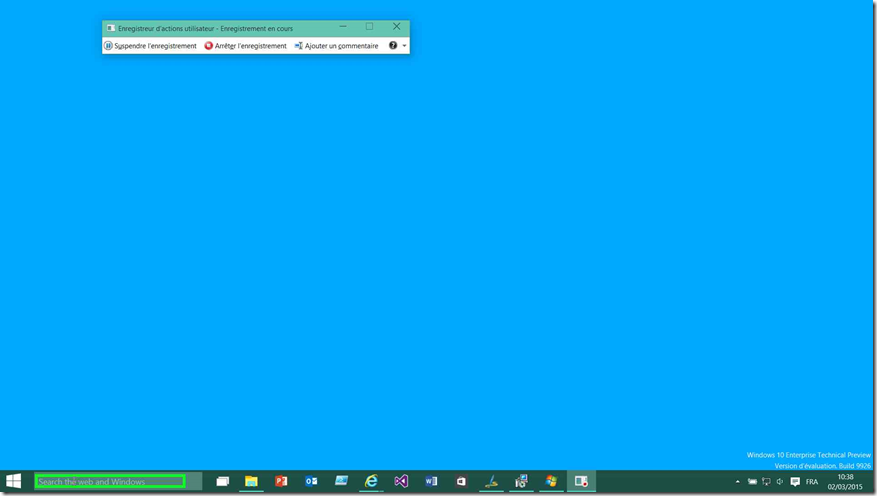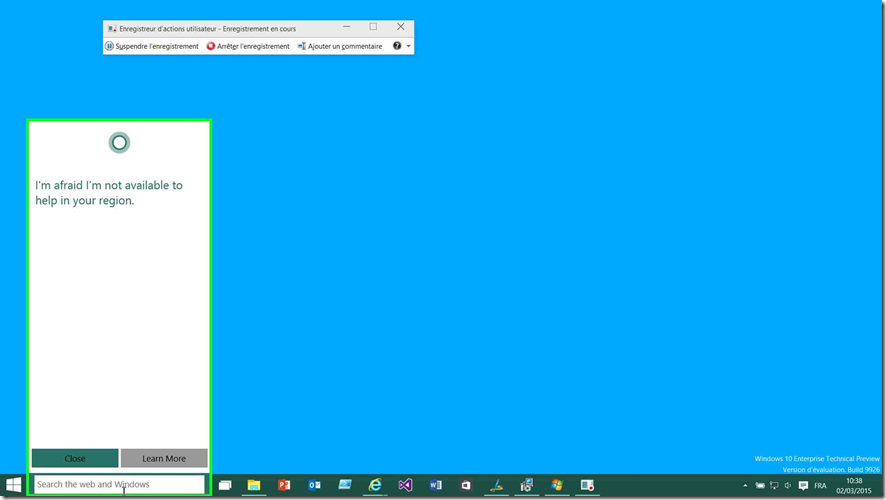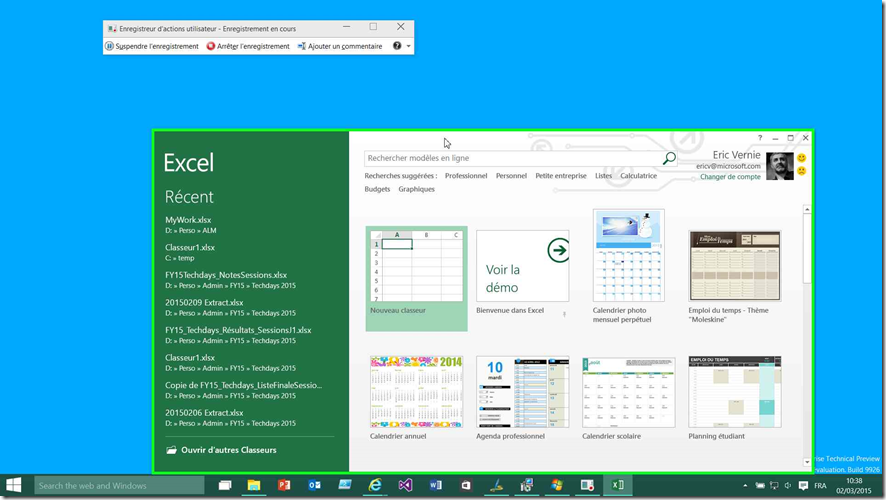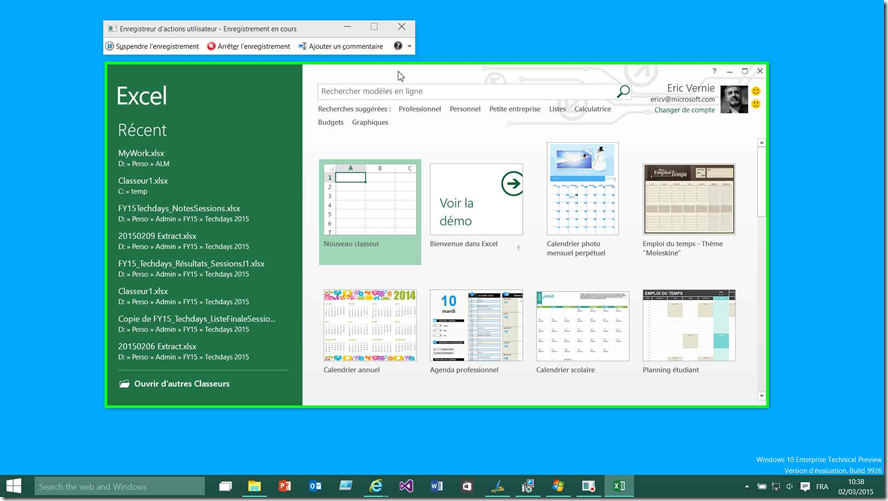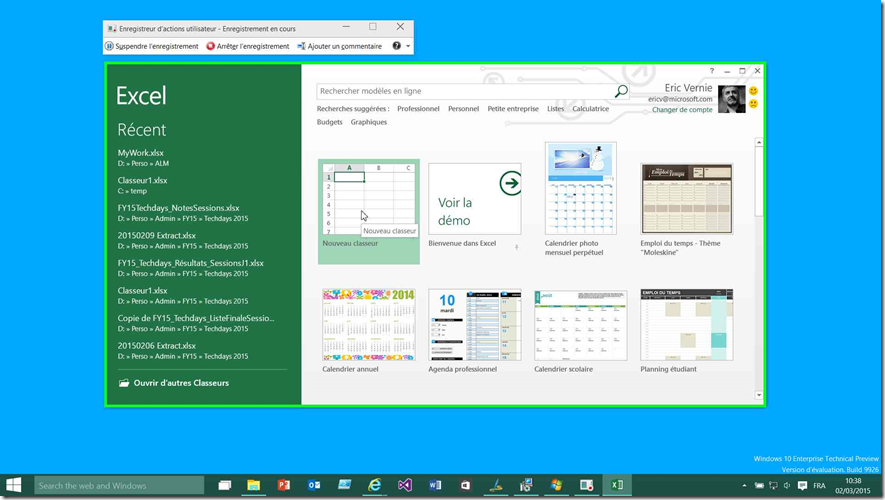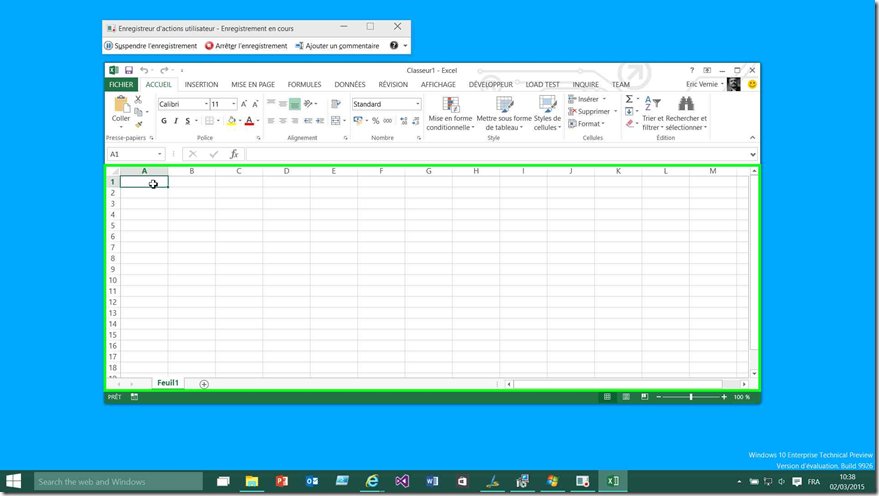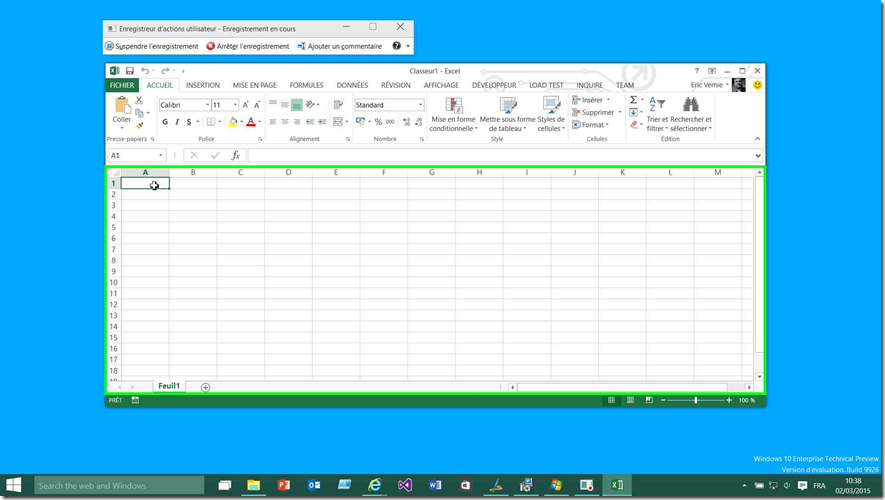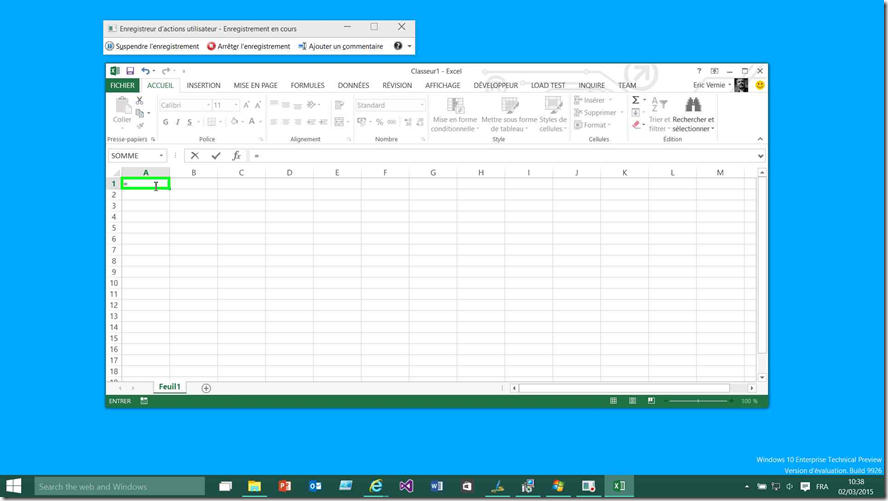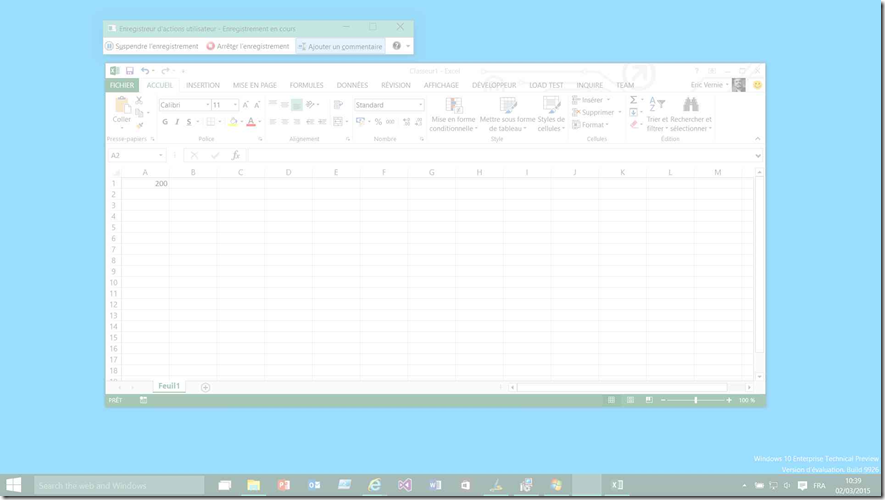Développeurs, connaissez-vous l’outil Windows, PSR.EXE, l’enregistreur d’actions utilisateurs ?
Dans cette série de billets, je me propose de faire le tour d’un certain nombre d’outils de Windows qui sont relativement méconnus, mais qui peuvent vous aider, vous développeurs, dans votre démarche de résolution de problèmes.
Aujourd’hui nous allons manipuler l’outil PSR.EXE (Problem Steps Recorder), qui permet d’enregistrer des actions utilisateurs.
Imaginons que l’un de l’utilisateur de votre application, ne soit pas en mesure de vous expliquer clairement le problème qu’il rencontre. Il suffit alors de lui demander de lancer sur la ligne de commande l’outil PSR.EXE et d’enregistrer les actions, et éventuellement d’ajouter des commentaires.
Appuyer sur “Commencer l’enregistrement”
L’idée ici est d’enregistrer le lancement d’une application comme Excel par exemple, de taper dans une cellule une formule de calcule =100+100, et d’ajouter un commentaire, qui permettra de donner plus d’informations aux développeurs.
Une fois que l’enregistrement est fait, un rapport est crée, dont voici un extrait.
Note : L’utilisateur peut sauvegarder le rapport, sous forme d’un ZIP, et vous l’envoyer.
Extrait de rapport :
Étapes enregistrées
Ce fichier contient toutes les étapes et informations enregistrées pour vous aider à les décrire aux autres.
Avant de partager ce fichier, vérifiez les éléments suivants :
- Les étapes ci-dessous décrivent précisément l’enregistrement.
- Toutes les informations ci-dessous et les captures d’écran peuvent être dévoilées aux autres.
Les mots de passe et le texte tapé n’ont pas été enregistrés, à l’exception des touches de fonction et de raccourci utilisées.
Vous pouvez procéder comme suit :
- Consulter les étapes enregistrées
- Consulter les étapes enregistrées sous forme de diaporama
- Consulter les détails supplémentaires
Étapes
Précédent Suivant
Étape 1: (02/03/2015 10:38:28) Cliqué(e) avec le bouton gauche par l’utilisateur
Étape 2: (02/03/2015 10:38:34) Saisie au clavier par l’utilisateur sur « Search (fenêtre) » dans « Search » [... ENTREE]
Étape 3: (02/03/2015 10:38:42) Début du glissement de la souris par l’utilisateur sur « Excel (fenêtre) » dans « Excel »
Étape 4: (02/03/2015 10:38:44) Fin du glissement de la souris par l’utilisateur sur « Excel (fenêtre) » dans « Excel »
Étape 5: (02/03/2015 10:38:48) Clic avec le bouton gauche par l’utilisateur sur « Nouveau classeur (Lien hypertexte) » dans « Excel »
Étape 6: (02/03/2015 10:38:51) Clic avec le bouton gauche par l’utilisateur sur « Classeur1 () » dans « Classeur1 - Excel »
Étape 7: (02/03/2015 10:38:54) Saisie au clavier par l’utilisateur sur « Classeur1 () » dans « Classeur1 - Excel » [...]
Étape 8: (02/03/2015 10:38:55) Saisie au clavier par l’utilisateur sur « Modifier l’élément (Modifier) » dans « Classeur1 - Excel » [... ENTREE]
Précédent Suivant
Étape 9: (02/03/2015 10:39:09) Commentaire de l’utilisateur: "Ceci est mon commentaire"
Retourner en haut de la page...
Eric